Sincronización de la libreta de calificaciones y el SIS en un solo clic (solo para empresa)
Introducción
En este artículo, se explica cómo puede usar la aplicación de transferencia de calificaciones de Schoology para sincronizar las calificaciones y los elementos con calificación con la libreta de calificaciones del SIS.
Una vez que haya creado una tarea, una prueba, un cuestionario o un foro en el curso de Schoology, podrá sincronizar el elemento y las calificaciones asociadas con la libreta de calificaciones del SIS.
Esta función de la libreta de calificaciones de Schoology consta de lo siguiente:
Un botón de sincronización en un solo clic que le permite sincronizar todos los elementos de una sección a la vez y con un solo clic.
Más información respecto del estado de la sincronización y los errores:
Visibilidad del estado de la sincronización.
Mensajes de error claros que permiten que los docentes resuelvan los problemas ellos mismos con una intervención mínima de los administradores o los capacitadores.
Información unificada sobre la sincronización: una pantalla en la que el docente puede configurar la categoría y autorizar la importación de los datos de la tarea por sincronización.
Flujo de trabajo optimizado: los datos de los elementos con calificación pueden sincronizarse directamente desde la libreta de calificaciones:
Ingreso y sincronización de datos de calificaciones en una sola pantalla.
Libretas de calificaciones del SIS compatibles
PowerSchool
eSchoolPlus de SunGard
Skyward
Infinite Campus
Aeries
Sincronización desde la libreta de calificaciones
Cree un material en su curso. Otorgue al elemento una Categoría de calificación que haya asignado a una categoría correspondiente en PowerSchool.
Sincronice el elemento y las calificaciones con el SIS directamente desde la libreta de calificaciones de Schoology y con un solo clic. Haga clic en el ícono de sincronización en la esquina superior derecha de la libreta de calificaciones de Schoology para sincronizar todos los elementos con calificación de una sola vez.
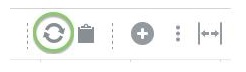
Si hace clic en Sincronización, los elementos pasan a la cola de sincronización. De esta forma, puede salir de la página de la libreta de calificaciones mientras se lleva a cabo la sincronización.
La próxima vez que cargue la libreta de calificaciones, verá un punto rojo junto al icono de portapapeles en caso de que se hayan producido errores durante la sincronización.
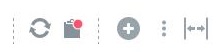
Haga clic en el ícono de portapapeles para ver el registro de estado de los elementos del curso que sincronizó.
Si desea obtener más información, consulte el artículo Interpretación del registro de estado que se encuentra a continuación.
Sincronización desde la aplicación para docentes
Cree el material desde la página Materiales del curso de Schoology.
Opcional: puede introducir las puntuaciones de los alumnos en la libreta de calificaciones de Schoology.Haga clic en la aplicación del SIS a la izquierda del curso.
Abra la pestaña Sincronizar calificaciones para ver una lista de los elementos con calificación que puede sincronizar con la libreta de calificaciones del SIS.

Haga clic en Sincronizar cambios para sincronizar todos los elementos con calificación con un solo clic.
Interpretación del registro de estado
Estados de sincronización
El registro de estado contiene el título de cada elemento, la fecha en la que se sincronizó correctamente por última vez (si corresponde) y el estado de sincronización, el cual refleja si la sincronización se completó correctamente.
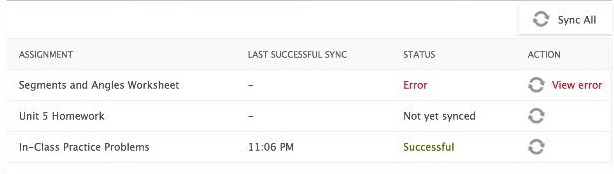
Exitosa
La última sincronización se llevó a cabo correctamente.
Error
La última sincronización no se completó correctamente, y los datos del elemento y de las calificaciones no se transfirieron a la libreta de calificaciones del SIS. Haga clic en Ver error para ver el mensaje de error y resolver el problema antes de iniciar otra sincronización.
En cola
La sincronización del elemento con la libreta de calificaciones se está llevando a cabo y aún no se ha completado correctamente ni se han producido errores. No es necesario realizar ninguna acción cuando el elemento está en cola.
Sin sincronización
El elemento no se ha sincronizado desde su creación. Haga clic en Sincronizar cambios para iniciar la sincronización.
Mensajes de error
Si se produjo un error durante la sincronización, verá un punto rojo en la pestaña Sincronizar calificaciones la próxima vez que cargue la página.
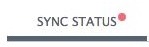
Si inició la sincronización desde la libreta de calificaciones, verá un punto rojo encima del icono de portapapeles.
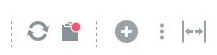
Para ver el registro de estado, haga clic en Estado de la sincronización, en la aplicación del SIS, o bien, haga clic en el icono de portapapeles que aparece en la libreta de calificaciones.
El registro de estado muestra el nombre del elemento, la fecha en la que se sincronizó correctamente por última vez (si corresponde), el estado de sincronización actual y los errores que se hayan producido.
Si el estado de sincronización de un elemento es Error, haga clic en Ver error a la derecha del botón Sincronizar, en Estado de la sincronización, para ver el mensaje de error.
Mensajes de error y soluciones
Error: Se requiere una categoría. Si desea sincronizar, primero debe asignar una categoría a esta tarea.
Solución: corrija la asignación o cree una categoría de calificación nueva en la página Configuración de la aplicación para docentes.
Errores frecuentes de eSchool
Error: "No es posible sincronizar esta tarea. Se ha detectado un cambio en el SIS. Si desea sincronizar, primero debe eliminar esta tarea en eSchoolPlus".
Solución: la tarea se editó desde la libreta de calificaciones de eSchool en lugar de Schoology, y no se pudo sincronizar la tarea. Para resolver este problema, borre todas las calificaciones y elimine el elemento en la libreta de calificaciones de eSchool. Luego, vuelva a abrir la aplicación de eSchool en Schoology y reinicie la sincronización del elemento.
Error: "No se pudo crear la tarea. Asegúrese de que la fecha límite de la tarea esté dentro del período de calificación de eSchoolPlus para la sección".
Solución: esto significa que la fecha límite de la tarea que aparece en Schoology no está dentro del período de evaluación del curso que figura en eSchool, O el día está marcado como feriado o como día libre en eSchool. Corrija la fecha límite en Schoology y reinicie la sincronización.
